5 maneiras de acessar o menu Configurações do Android -
As configurações(Settings) são uma parte vital da sua experiência Android(Android experience) . Eles contêm tudo o que você precisa para configurar e personalizar seu smartphone de acordo com suas preferências. Embora o acesso às configurações do (Settings)Android possa ser bastante intuitivo, você pode encontrar alguns problemas, especialmente em um novo smartphone, com uma versão desconhecida do Android . Leia este tutorial para saber como abrir o menu de configurações do (Settings)Android :
NOTA:(NOTE:) Para este tutorial, usamos um Google Pixel 4a com Android 12 e um Samsung Galaxy A51 usando Android 11 . Os procedimentos são semelhantes em todos os dispositivos com Android, portanto, você deve estar pronto para usar, mesmo se tiver um smartphone da Xiaomi , Huawei , Nokia , Asus ou algum outro fabricante. Se você não conhece sua versão do Android(Android version) , veja como verificar a versão do Android(Android version) em seu smartphone ou tablet(smartphone or tablet) .
1. Abra as configurações(Android Settings) do Android na tela Todos os aplicativos(All Apps screen)
Mesmo com a mesma versão do Android(Android version) , a interface do usuário(user interface) é um pouco diferente de um fabricante para outro. Mas não importa o layout, o único lugar em que você sempre encontrará as configurações(Settings) é a tela Todos os aplicativos(All Apps) . Na tela inicial(Home screen) , deslize para cima ou toque no botão Todos os aplicativos(All apps) , disponível na maioria dos smartphones Android , para acessar a tela Todos os aplicativos(All Apps) . Quando estiver na tela Todos os aplicativos(All Apps) , role para baixo até chegar ao aplicativo Configurações (Settings) e toque(app and tap) nele. Seu ícone parece uma roda dentada. Isso abre as configurações do (Settings)Android cardápio. Veja como fica no Pixel 4a executando o Android 12 :

Abra Configurações na tela Todos os aplicativos(All Apps screen) no Android 12
No Samsung A51 com Android 11 , a única diferença é que, se você não encontrar o aplicativo Configurações(Settings) na primeira página da tela Todos os aplicativos(All Apps) , em vez de rolar, você precisa deslizar para a esquerda para navegar pelos aplicativos. No entanto, em novos dispositivos Samsung Galaxy , o aplicativo Configurações(Settings) está na primeira página:

Abra Configurações na tela Todos os aplicativos(All Apps screen) no Android 11
DICA:(TIP:) Se você não encontrar as Configurações(Settings) , também poderá digitar a palavra "configurações"("settings") no campo de pesquisa(search field) exibido na parte superior da tela Todos os aplicativos(All Apps) . Isso se aplica tanto ao Android 11 quanto ao Android 12 .
2. Abra as Configurações(Android Settings) do Android no atalho da tela inicial(Home screen)
Se você precisar acessar as configurações(Settings) do Android com frequência, poderá criar um atalho na tela inicial(Home screen) do smartphone . No Android 12 , deslize para cima ou toque no botão Todos os aplicativos(All apps) e encontre o aplicativo Configurações(Settings) . Se você tocar e segurar nele e mover o dedo, você verá a tela inicial(Home screen) aparecer. Agora você pode arrastá-lo para um espaço vazio. Levante o dedo da tela para soltar o atalho onde quiser. Da próxima vez que você precisar abrir o menu Configurações do (Settings)Android , poderá fazê-lo tocando no atalho na tela inicial(Home screen) .

Crie um atalho para o aplicativo Configurações(Settings app) na tela inicial(Home screen) do Android 12
Nos dispositivos Samsung Galaxy , o procedimento é muito semelhante: aqui, você também precisa abrir a tela Todos os aplicativos(All apps) , encontrar o ícone Configurações e (Settings)tocar e segurar(tap and hold) nele. A diferença é que você não precisa mover o dedo para que a tela inicial(Home screen) apareça. Basta manter o dedo na tela. Quando a tela inicial(Home screen) aparecer, coloque o ícone onde quiser e levante o dedo.

Crie um atalho para o aplicativo Configurações(Settings app) na tela inicial(Home screen) do Samsung Galaxy
DICA:(TIP:) se você deseja adicionar e remover os ícones da tela inicial(Home screen) , temos um tutorial simples para Android 12 e outro para dispositivos Samsung com (Samsung)Android 11 .
3. Abra as configurações do Android(Android Settings) na barra de Favoritos(Favorites bar)
Em seu smartphone Android, a barra de Favoritos(Favorites ) é a seção inferior da tela inicial(Home screen) . Esta seção permanece na tela, não importa em qual página da tela inicial(Home screen) você esteja, e você pode colocar vários ícones nela. Muitos smartphones já possuem um atalho de Configurações(Settings) na barra de Favoritos . (Favorites )Por exemplo, no Google Pixel 4a com Android 12 , você pode tocar no ícone diretamente na tela inicial(Home screen) :

Abra Configurações na barra de Favoritos(Favorites bar)
Em outros dispositivos, como o Samsung Galaxy A51 com Android 11 , o aplicativo Configurações não está na barra de (Settings)Favoritos(Favorites ) , mas você pode colocar um atalho para ele. Primeiro(First) , deslize para cima ou toque no botão Todos os aplicativos(All apps) . Em seguida, toque e segure no aplicativo Configurações . (Settings)Continue segurando-o até que a tela inicial(Home screen) apareça e arraste-o para um local vazio ou para uma pasta na barra de Favoritos .(Favorites )

Adicione um atalho para Configurações na barra de Favoritos(Favorites bar)
DICA:(TIP:) para saber mais sobre como personalizar a tela inicial(Home screen) do Android , leia seis maneiras de personalizar a tela inicial(home screen) do smartphone ou tablet Android(Android smartphone or tablet) .
4. Abra as configurações do Android nas configurações (Android Settings)rápidas(Quick Settings)
Você pode encontrar um atalho para o aplicativo Configurações no menu (Settings)Configurações rápidas(Quick Settings) . Para abrir as Configurações rápidas(Quick Settings) , deslize de cima para baixo na tela. Em alguns dispositivos, você obtém o mesmo resultado deslizando para baixo em qualquer parte da tela inicial(Home screen) . Em alguns smartphones Xiaomi , como o (Xiaomi)Xiaomi 11T que analisamos há algum tempo, por padrão, você precisa puxar para baixo da parte direita da tela para acessar o Centro de Controle(Control Center) (versão da Xiaomi das Configurações Rápidas(Quick Settings) ).
Dependendo do seu smartphone e da tela da qual você está deslizando, deslizar de cima para baixo na tela abre a visualização compacta ou expandida das Configurações rápidas(Quick Settings) . Em alguns smartphones, a visualização compacta exibe um ícone(cogwheel icon) de roda dentada que você pode usar para acessar o menu Configurações do (Settings)Android . No Samsung Galaxy A51 com Android 11 , o ícone está no canto superior direito do menu Configurações rápidas(Quick Settings) :
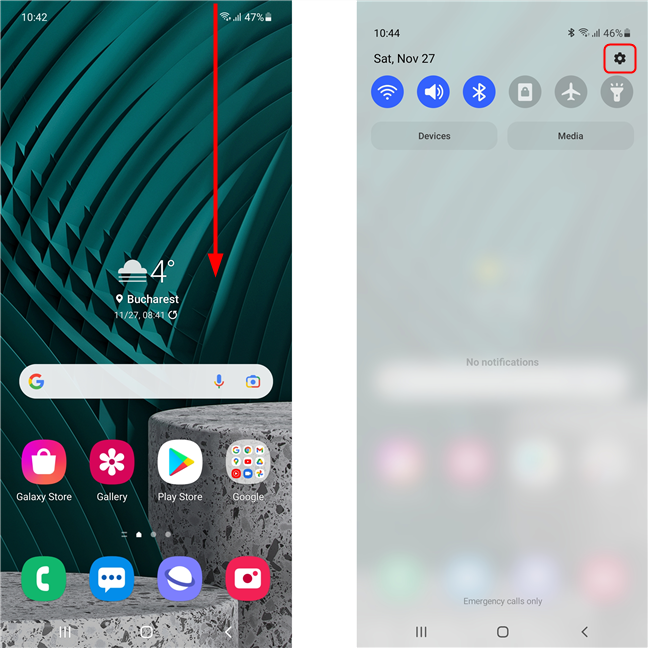
Acesse o menu Configurações rápidas
Se você não encontrar o ícone Configurações na visualização compacta, deslize para baixo novamente para acessar o menu expandido de (Settings)Configurações rápidas(Quick Settings) . No Pixel 4a, o ícone Configurações é exibido apenas no menu expandido.(Settings)
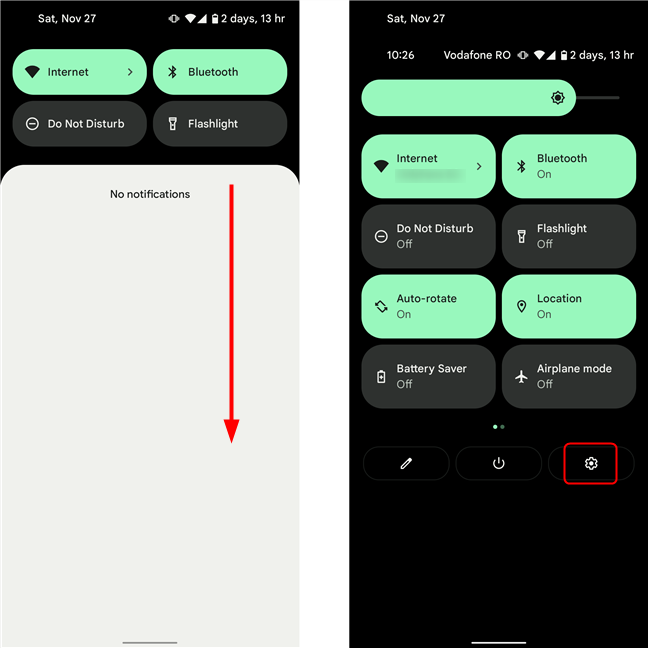
Expanda(Expand) o menu Configurações rápidas e clique(Quick Settings menu and click) no ícone de engrenagem(cog icon)
DICA:(TIP:) Você também pode ler sobre como personalizar as configurações rápidas(Quick Settings) no Android.
5. Abra as configurações do Android(Android Settings) com o Google Assistente(Google Assistant)
Se você gosta de usar o Google Assistente(Google Assistant) , primeiro verifique se ele está ouvindo dizendo " OK Google " ou tocando no ícone do microfone(microphone icon) na barra de pesquisa da (Search)tela inicial(Home screen) . Em seguida, diga " configurações(settings) " para abrir o menu Configurações(Settings) do Android . Veja como fica no Pixel 4a (esquerda) e no Samsung A51 (direita).

Abra o aplicativo Configurações(Settings app) com o Google Assistente(Google Assistant)
Qual é a maneira mais fácil de abrir o aplicativo Configurações(Settings app) ?
Acessamos o menu Configurações(Settings) do Android com bastante frequência em nossos smartphones, então decidimos usar a barra de Favoritos para acessá-lo mais rapidamente. (Favorites)No entanto, você pode preferir outro atalho para abri-lo. Antes de fechar esta página, diga-nos com que frequência você acessa as Configurações(Settings) . O que você mais mexe? Qual(Which) dos métodos ilustrados acima você prefere? Deixe-nos saber em um comentário abaixo.
Related posts
Como esconder o conteúdo das notificações em Android
Como ocultar notificações na Lock screen em Android
4 maneiras de abrir as configurações do iPhone -
3 maneiras de interromper a sincronização de notificações entre o Windows 10 Mobile e o Windows 10
17 maneiras de abrir Settings em Windows 11
7 maneiras de alternar o usuário no Windows 10
Microsoft Authenticator em Android: Sign em um MS account
O que é Ctrl Alt Delete? O que faz Ctrl Alt Del fazer?
4 maneiras de permitir que um aplicativo seja executado na inicialização do Windows 10
Saiba o que seus aplicativos Android sabem sobre você, usando o Bitdefender Clueful
Personalização da tela inicial do Android em 6 etapas fáceis
Como desligar Windows 11 (9 maneiras)
Como você desativa a correção automática em smartphones Android?
Como sair de Safe Mode em Windows
Como usar a linha do tempo do Windows 10 com o Google Chrome
Use o código PUK para desbloquear o cartão SIM do seu Android
6 maneiras de sair do Windows 11
Como personalizar o Android Quick Settings menu
Como conectar meu smartphone Android ao meu PC com Windows 10
Como alterar as mensagens de resposta rápida no seu smartphone Android
